仅18块+省掉最难步骤 | T420s升级蓝牙4.0
创作立场声明:花了18块给老旧电脑升级蓝牙4.0的故事,主要现在几乎所有支持蓝牙的鼠标都已经是蓝牙4.0以上了,然后经过我的探索,发现可以比官方的拆机手册整整少4个最难的步骤,因此写出来了。
01我T420s的蓝牙硬件是3.0
很多T420s的用户都有一个困扰:就是这台电脑的蓝牙只有3.0,蓝牙3.0在前边那些年其实还没有太大问题。
但你要注意一下的话,现在已经是蓝牙5.0是当打之年了。
那么,你要是更加注意一点的话,你就会发觉蓝牙4.0其实是个很神奇的蓝牙版本,换句话说:算是个分水岭。
此话怎讲?
简单说就是:
如果你鼠标是蓝牙4.0,电脑是蓝牙3.0,那么这个鼠标就连不上电脑;
如果你鼠标是蓝牙5.2,电脑是蓝牙3.0,那么这个鼠标还是连不上电脑;
如果你鼠标是蓝牙5.0,电脑是蓝牙4.0,那么这个鼠标能连上电脑;
如果你鼠标是蓝牙4.0,电脑是蓝牙4.0,那么这个鼠标当然能连上电脑;
你看第2点,鼠标蓝牙版本>电脑蓝牙版本,鼠标用不上;
所以得证:鼠标蓝牙版本<电脑蓝牙版本,鼠标才能被用上;
但第3点呢,鼠标蓝牙版本>电脑蓝牙版本,鼠标又能连上电脑了;
所以这能说明什么?
答:蓝牙4.0版本是个万金油版本,原本蓝牙是向下兼容,比如它能兼容3.0,但实际是它居然能兼容蓝牙5.2...
一图说明:
最近大妈的众测鼠标,雷蛇的八岐大蛇V2版,蓝牙+2.4Ghz双模,它的蓝牙是5.0版本的,根据如上的理论,电脑蓝牙3.0,去连蓝牙5.0的鼠标,肯定是连不上的。
这样我们就无法测试蓝牙,显然有些不太合适,但我要对大妈负责啊...
02很早之前想换,但没能下定决心
说到升级蓝牙4.0, 其实我老早之前就动了这个想法,无奈的是T420s的蓝牙硬件是在掌托内。
拆换起来并不是那么方便,比拆换键盘或者内存硬盘啥的要难得多,当然对我来说,只要我下定决心,拆机什么的都不是问题,我会研究透。
只是当你在维修过越来越多的东西,包括踩了一些坑(就是那些失败的经验),之后,你会对维修有自己新的见解,里面一般包含:类似如果我修不好,会有什么损失,会造成什么副作用,会不会反倒电脑因此挂掉了?
经常动手的知道我在说什么...
因为看到拆机有些复杂,因此我就没有决定升级。
但此次是箭在弦上不得不发了,我得对大妈负责啊...
03下定决心更换蓝牙硬件(3.0 to 4.0)
于是,一不做二不休,开启拆机更换蓝牙硬件的过程。
首先,当然是上X宝买个蓝牙小硬件,18块包邮。
然后找到T420s的拆机manual,第90页:
进去之后可以了解到,在进入到这一步之前,你还需要做一些前置的拆机工作。
电池拆掉,像我有光驱位电池,也拆掉;
硬盘拆掉;
键盘拆掉
键盘拆掉后还有防滚架上边3颗螺丝拆掉;
防滚架螺丝拆掉后还要将那些线+胶布以及连接器都要卸掉(其实之前我不愿意换就有这方面的原因,因为我觉得只是换个小东西,要拆这么彻底,风险有点高,但这次我实际换了之后发觉其实不用拆这么彻底,你看我后边怎么拆怎么换的就知道了)
04实际开始拆卸
其实拆电池啊,硬盘啊,键盘啊什么的,还有那个内存条的盖板,已经轻车熟路了。
A. 主电池,拆卸很容易;
B. 光驱位电池,拆卸也很容易;
C. 键盘,两颗螺丝一颗在主电池仓里一颗螺丝在内存盖板D里;
D. 内存以及WIFI小板的仓门盖板;
E. 硬盘
如下是拆卸步骤:
拆主电池的步骤:
然后移除光驱或光驱位电池:
再拆硬盘(因为硬盘底下两颗螺丝固定C面的)
如下两颗拆了硬盘才能看到的螺丝是用于固定C面的,但这一步先不拆:
接下来拆内存+WIFI小板的仓门:
然后拆键盘螺丝,两颗,一颗在内存仓门里,一颗在主电池仓里。
键盘拆下来,如图示,先前推,再往上一抬。
键盘底下有个连接器,找个拆机棒或者干脆用指甲一撬,搞定
然后一口气拆掉所有C面固定螺丝,螺丝有3种,要注意别搞混了。
所以这一步我用了几张纸分别放3种类型的螺丝,确实有用,最后一颗螺丝都没有多出来(逃
C面还有防滚架的固定螺丝3颗一并拆掉。
05省掉最复杂的步骤,直接快进到换蓝牙4.0小板
拆完后,就到了“为什么我写这篇文章”的讲座时间了。
按照ThinkPad官方的拆机manual,如果要正常体面地将蓝牙3.0的小板换成蓝牙4.0的小板,你还需要做如下的步骤:
A. 拆除备份电池
B. 拆除这些线和胶带
C. 拆除这些线和胶带,还有连接器
D. 拆除这些线和连接器
别的不说,就这个胶带复原我觉得真的很烦,还有这些飞来飞去的线,就是当初阻碍我升级蓝牙4.0硬件的绊脚石。
而我的方法呢,这A/B/C/D这4个步骤全都可以省掉。
06省掉A/B/C/D这4个步骤之后的实际更换操作
上边第8步完成之后直接快进到换蓝牙4.0小板:
只需要借助一个小棘轮扳手:
最重要的做法是,在第8步完成后,将电脑的右下角稍微翘起,然后伸入棘轮扳手拧松蓝牙3.0小板的固定螺丝:
然后再取出来蓝牙3.0小板,换上新的蓝牙4.0小板,卡入BTB连接器,再用小棘轮拧紧螺丝。
然后再按照相反的步骤把电脑复原即可。
这个蓝牙3.0跟蓝牙4.0的驱动完全一样,在装好复原之后,我甚至都没有看到驱动更换或更新,完全在后台就静默装好了。
然后我试了下我的八岐大蛇V2的蓝牙5.0,罗技Anywhere2的蓝牙4.0, 雷蛇刺鳞树蝰的蓝牙4.0,统统可以连接了。
再以一个示意图说明一下之前和之后的电脑蓝牙应用变化吧。
对了,我觉得这篇文章能省A/B/C/D 4个步骤的最重要的一个小工具就是棘轮小扳手,我看到有一个小螺丝刀也可以达成类似效果,但是我看了一下这个螺丝刀虽然看起来很扁(27mm):
但它的扁的程度甚至只是跟我的棘轮小扳手一毛一样(实测也是27mm左右):
所以如果你能找到更扁的十字螺丝刀估计更换的难度会更小,如果你有更扁的推荐,欢迎推荐。
希望这篇能帮到希望给T420s升级蓝牙版本到4.0的你一点帮助,我知道现在T420s已经是一台非常非常老的电脑了,但是在进行过一些升级之后,如升级固态,增加内存,加上这次八岐大蛇V2众测之际升级蓝牙4.0,这台电脑依然可以胜任码字加图片处理的工作(逃
说真的我很想换台新的,但这台确实也挺顺手,当然了,众所周知,不换电脑的原因是因为穷...
而且啊,我一点都不担心它坏,毕竟ThinkPad,只要我愿意用,我可以一直有便宜的配件换,全换了只有壳是原来的都可以



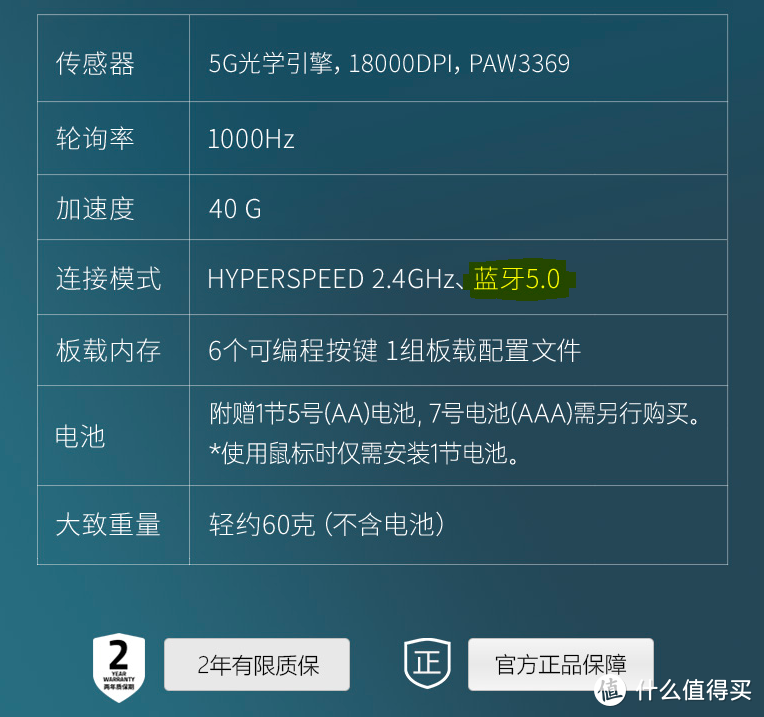
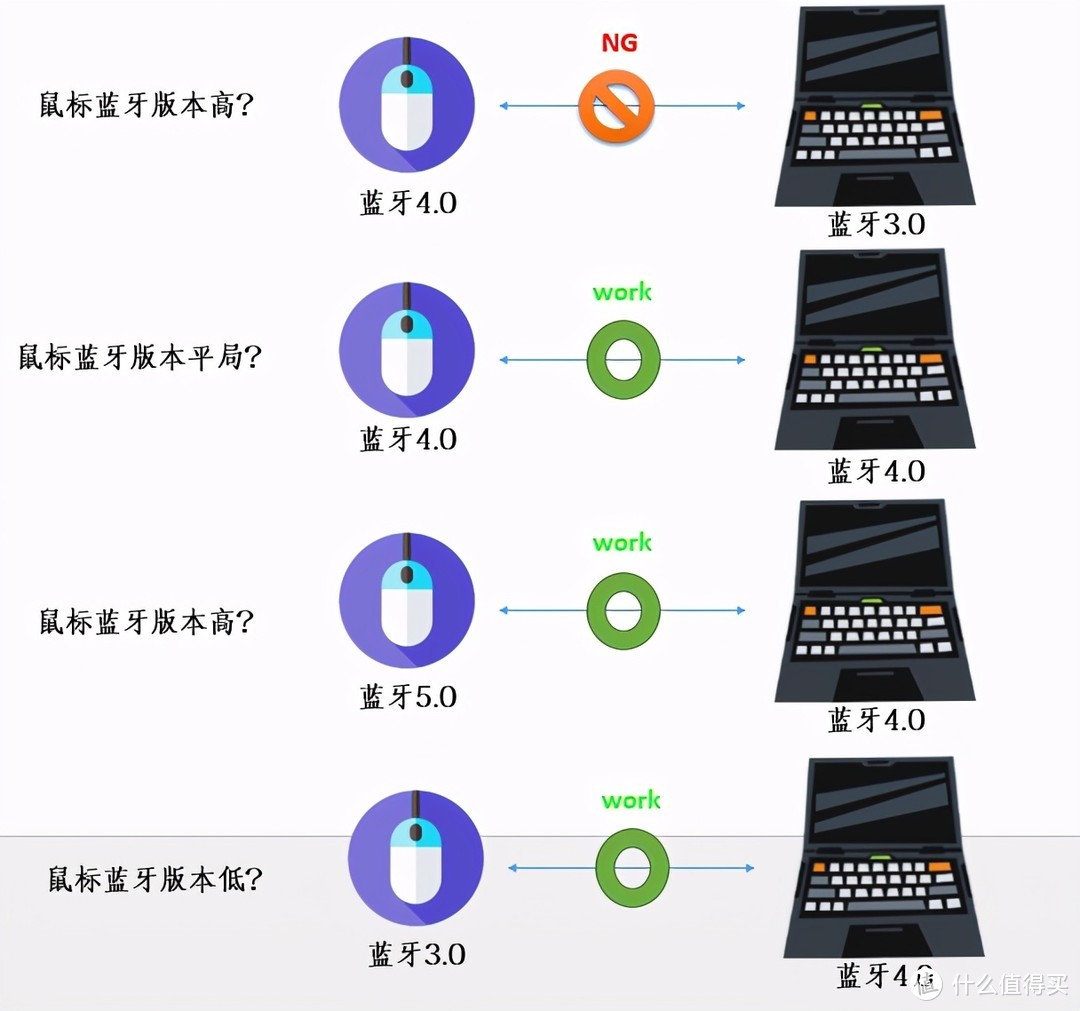
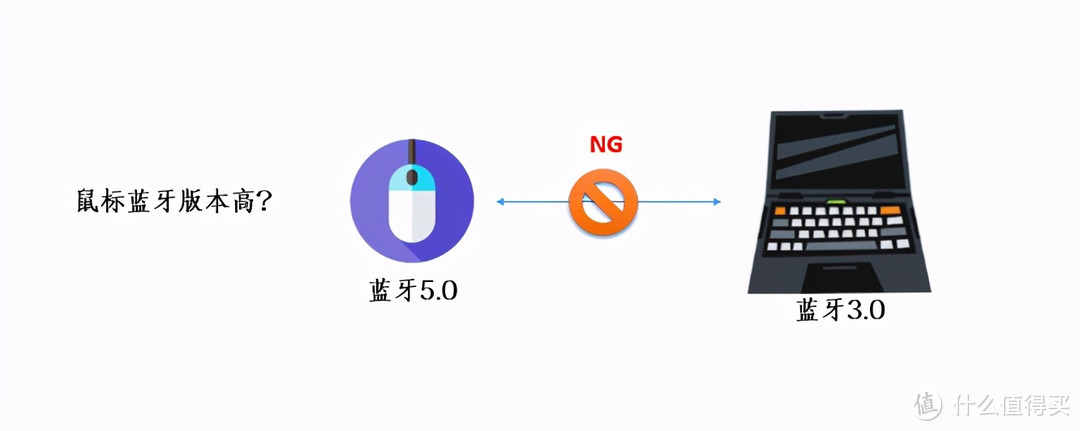
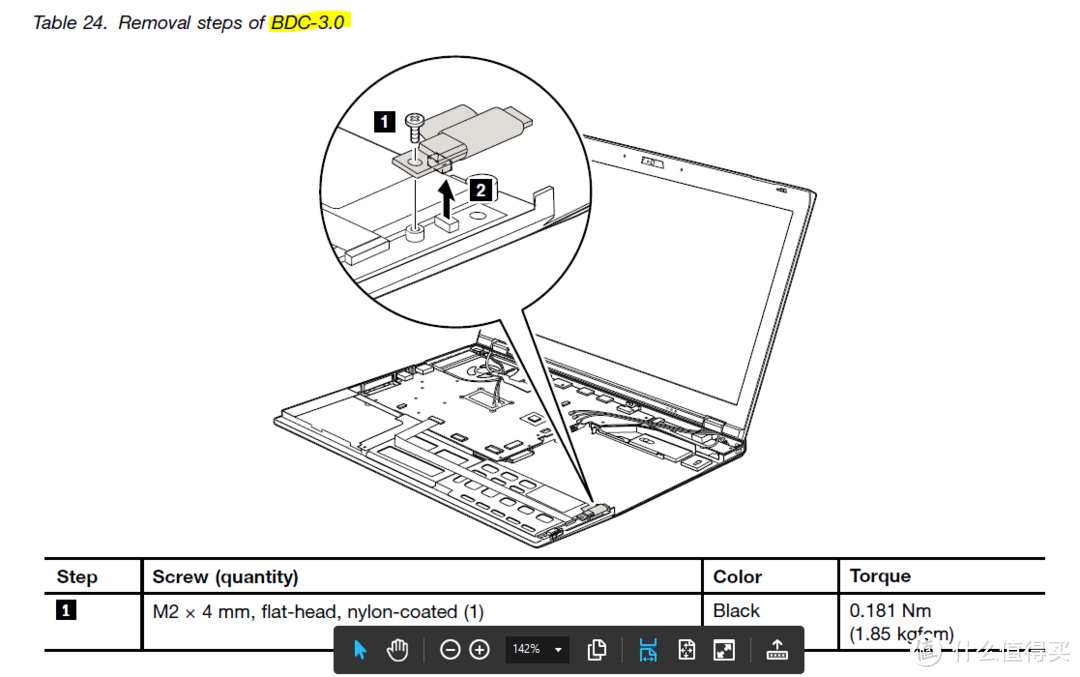
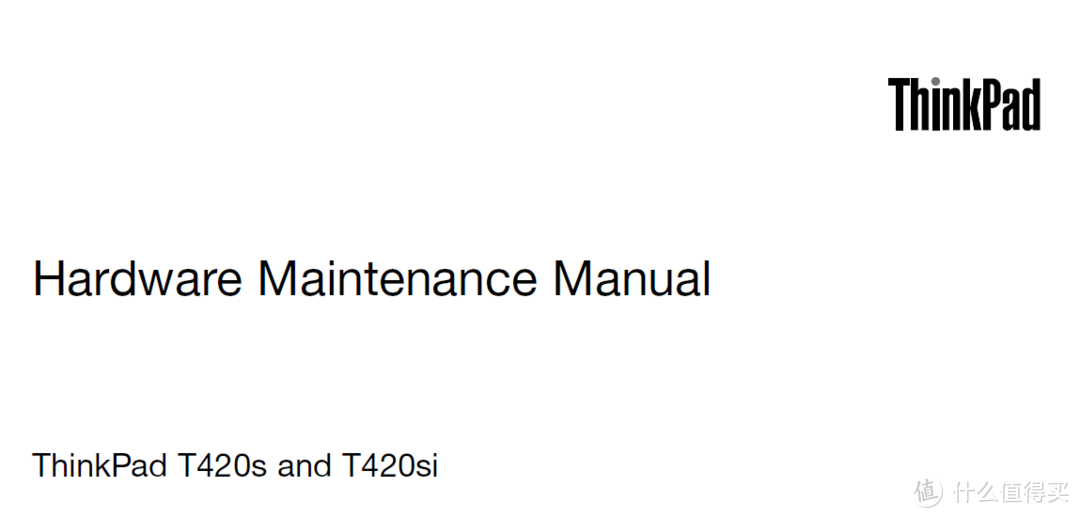

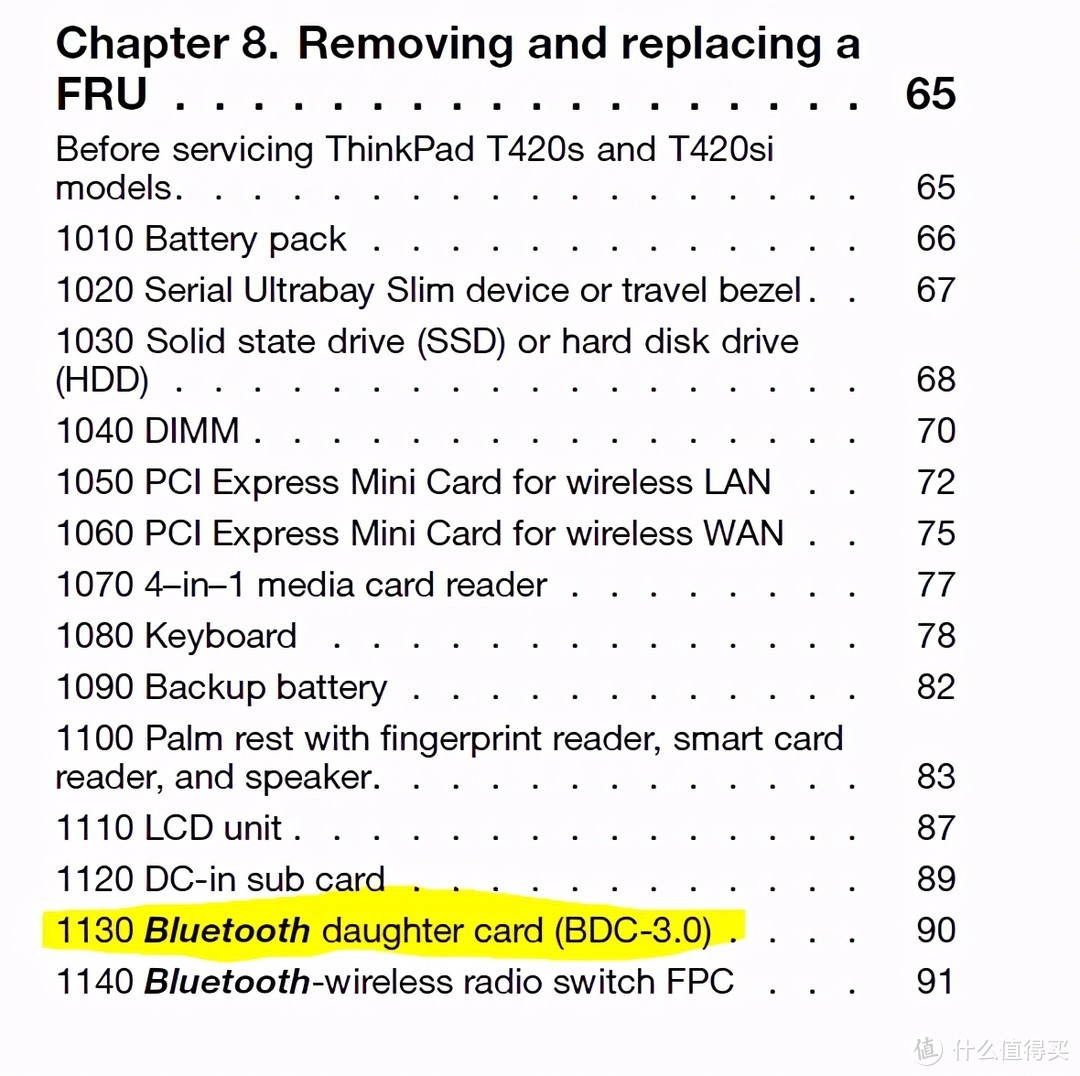
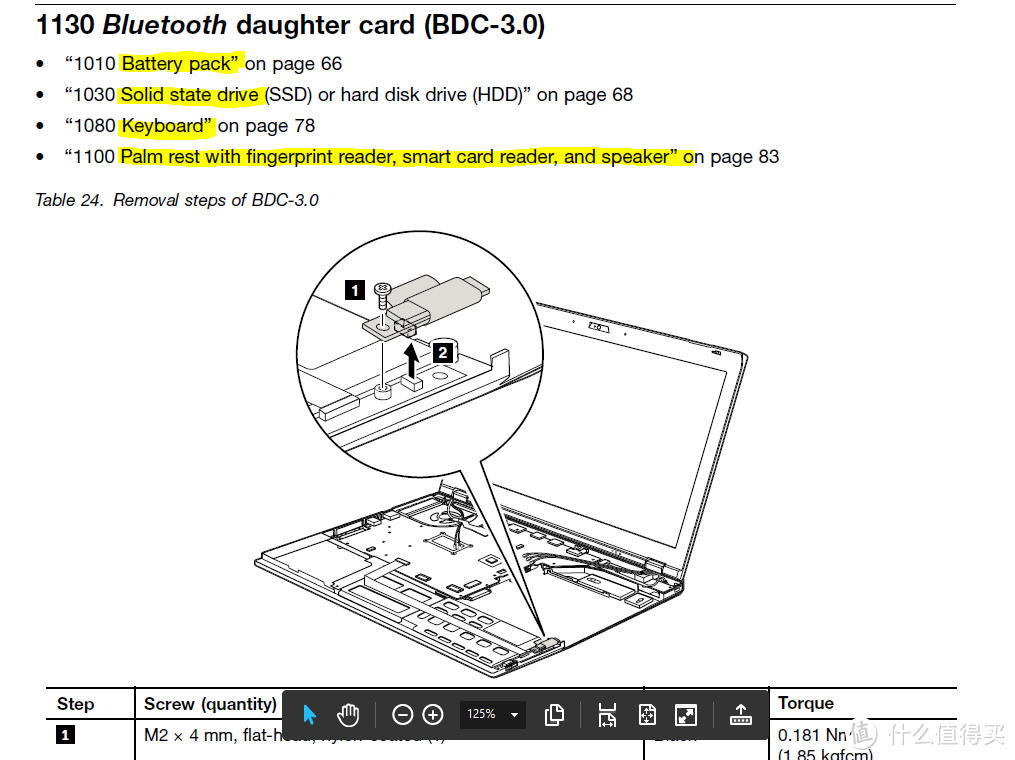

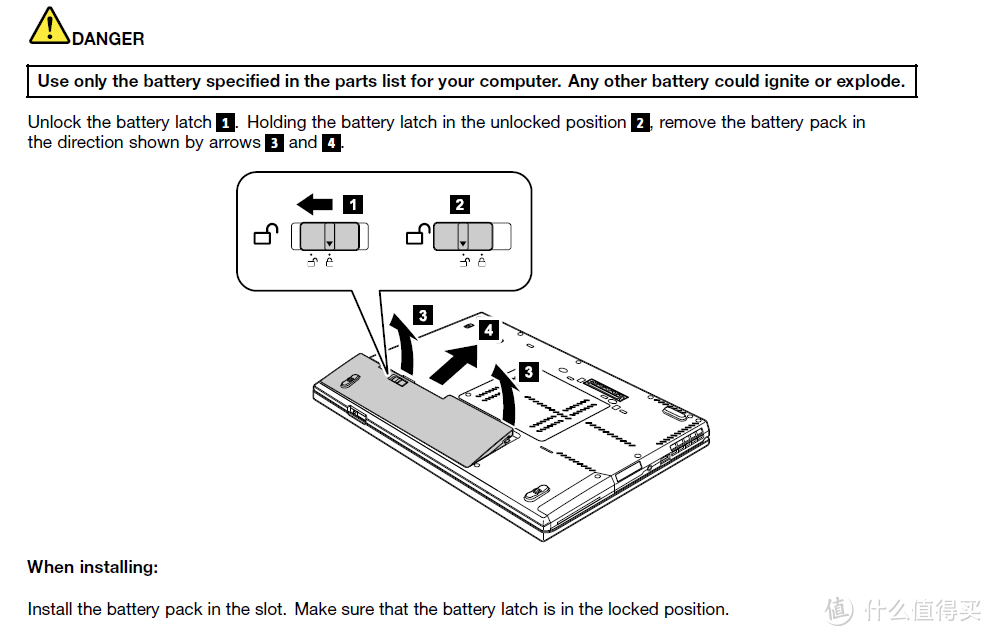
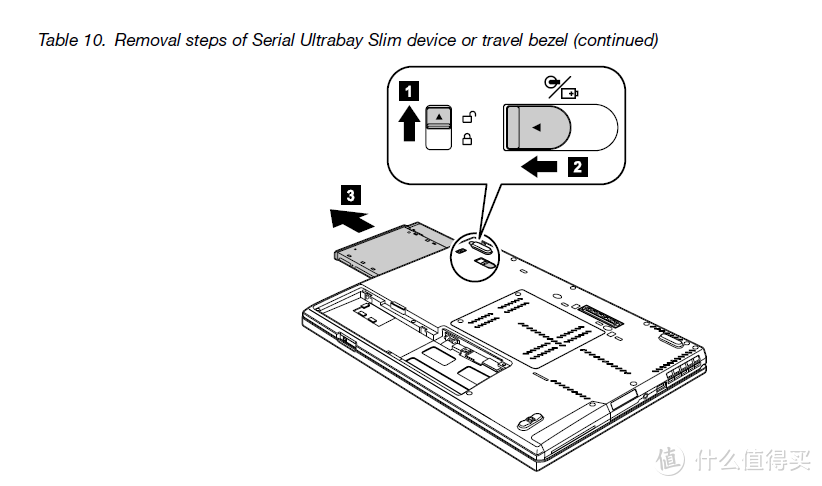
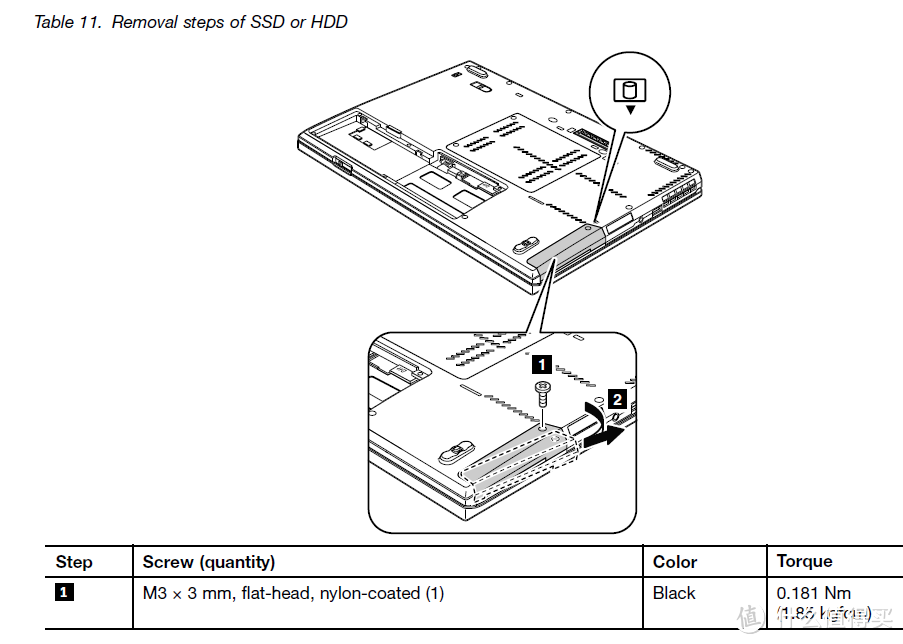
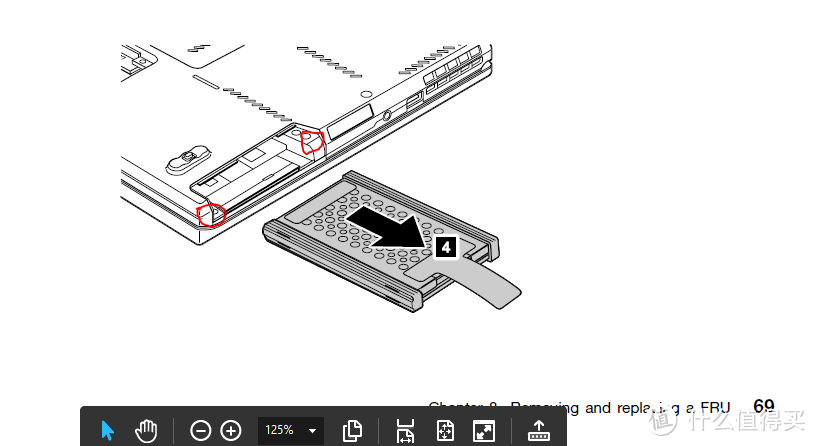
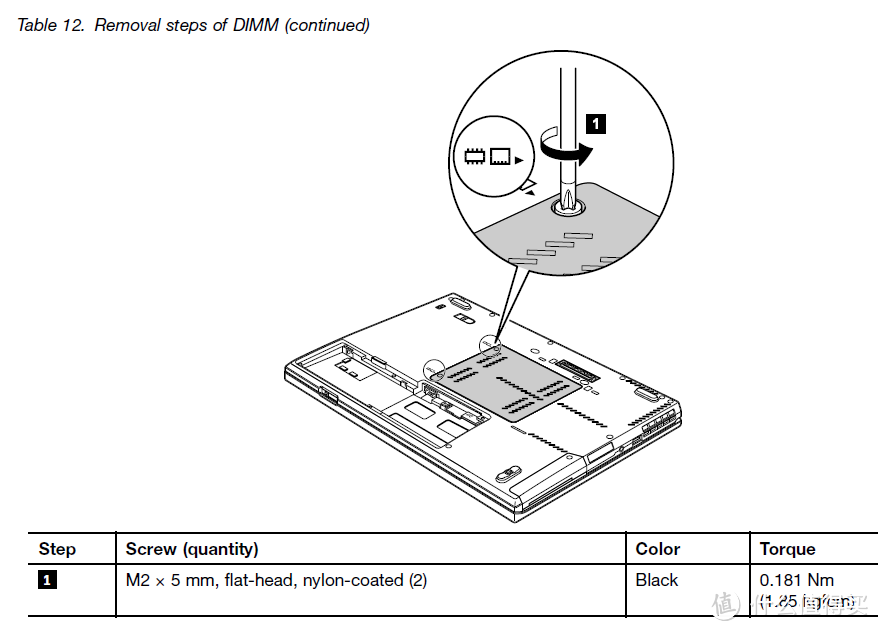
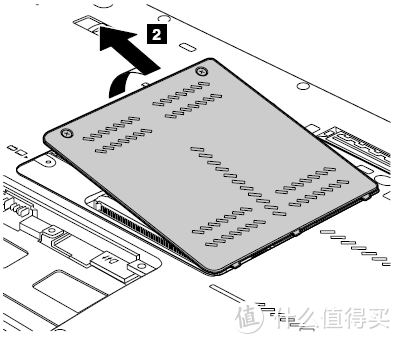
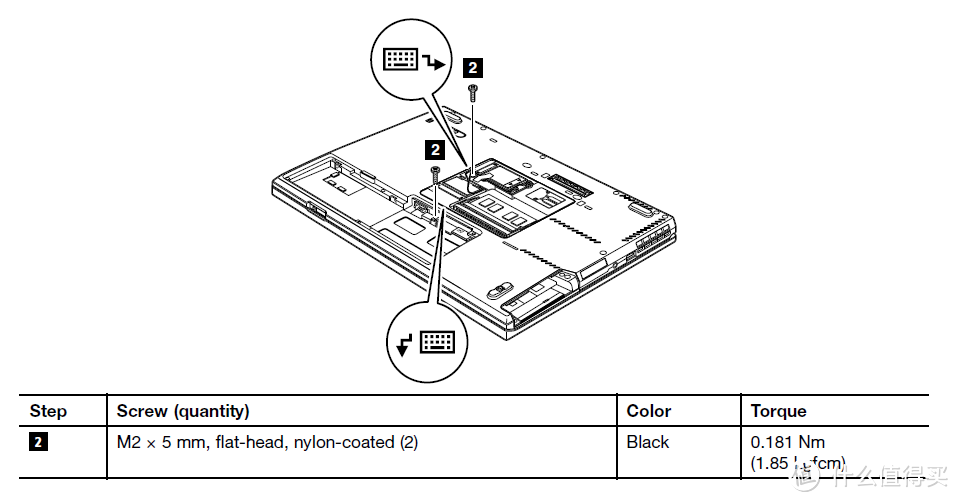
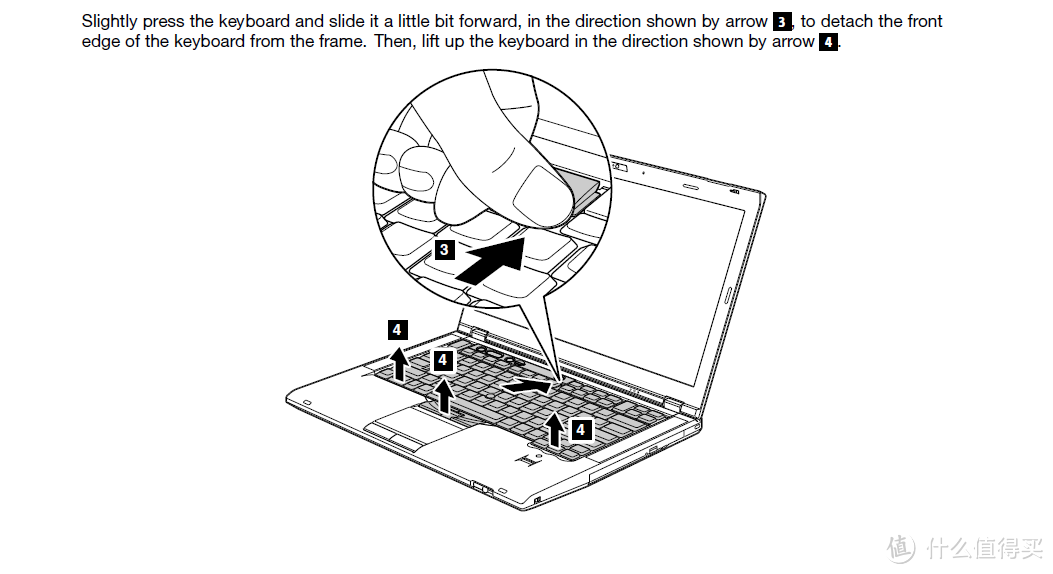
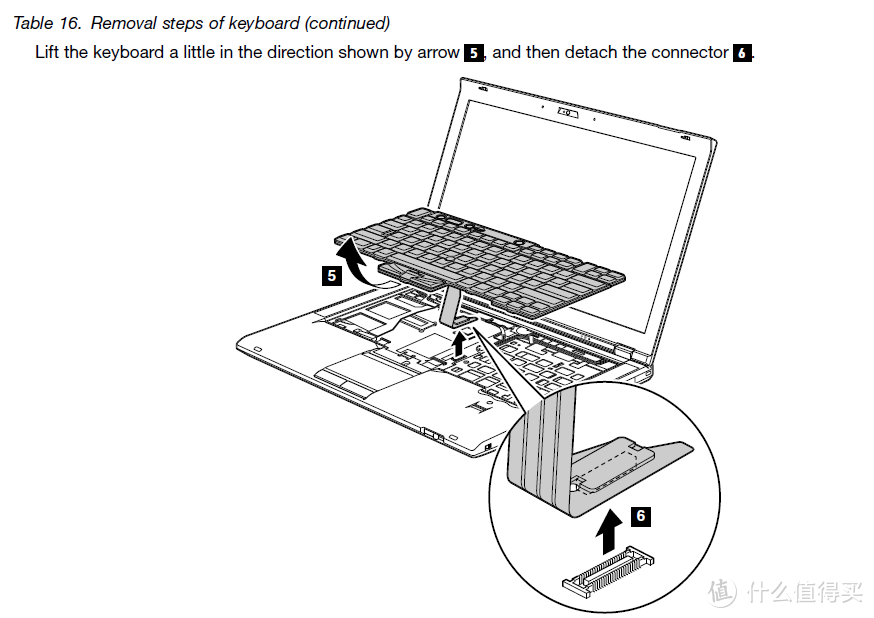
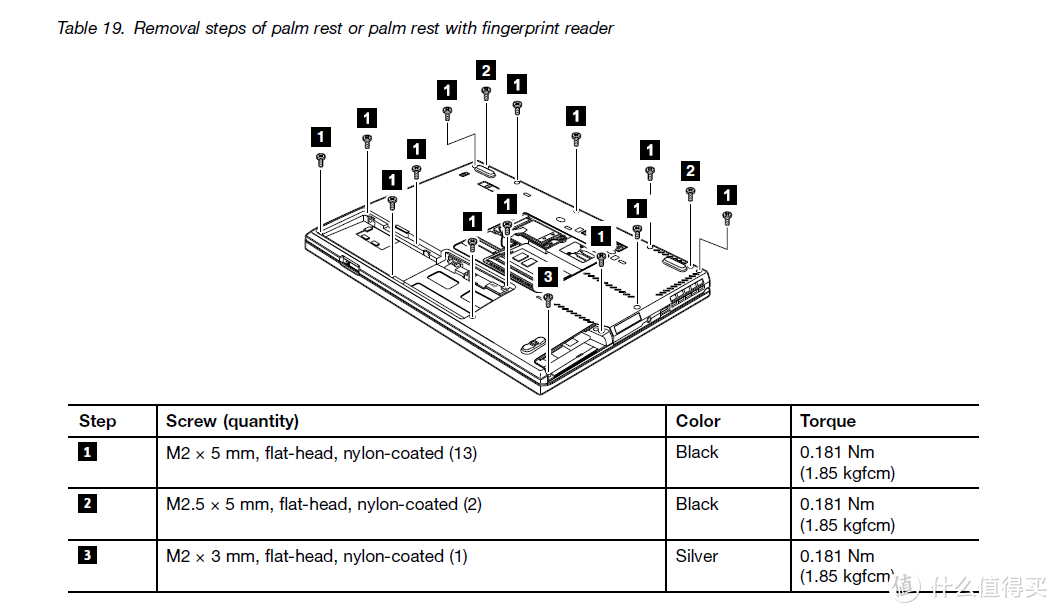
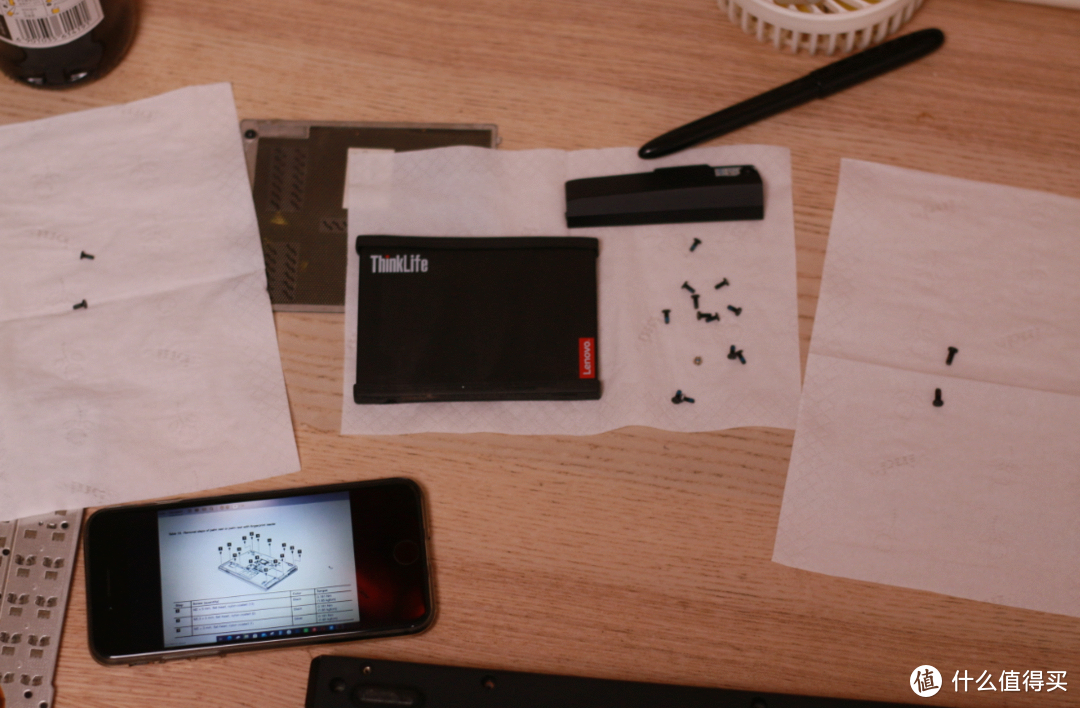
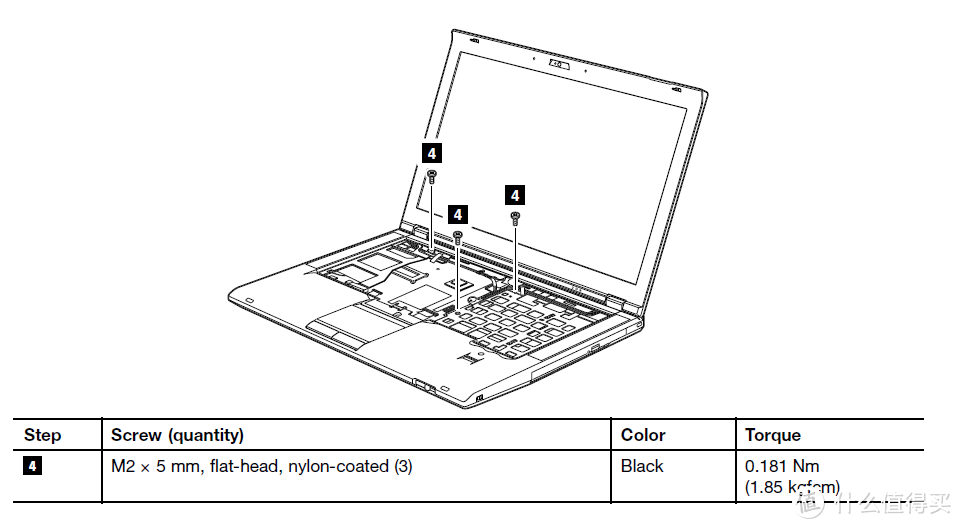
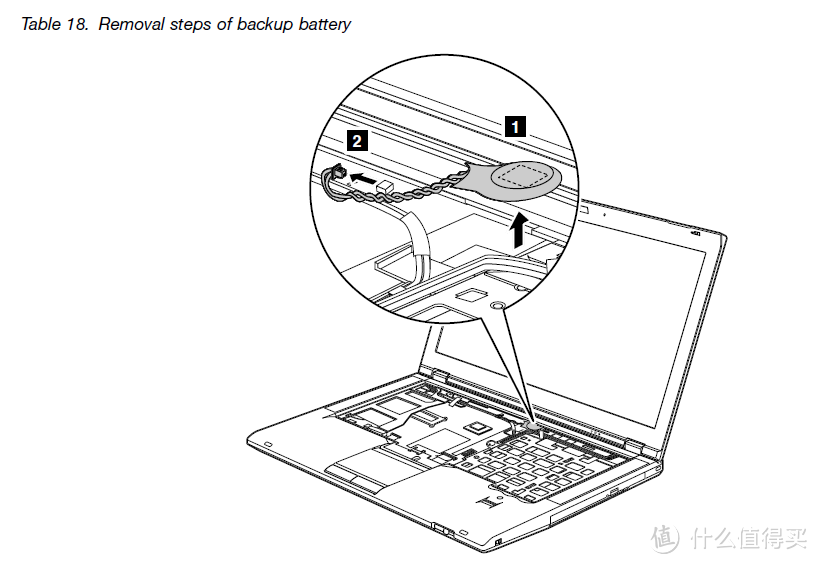
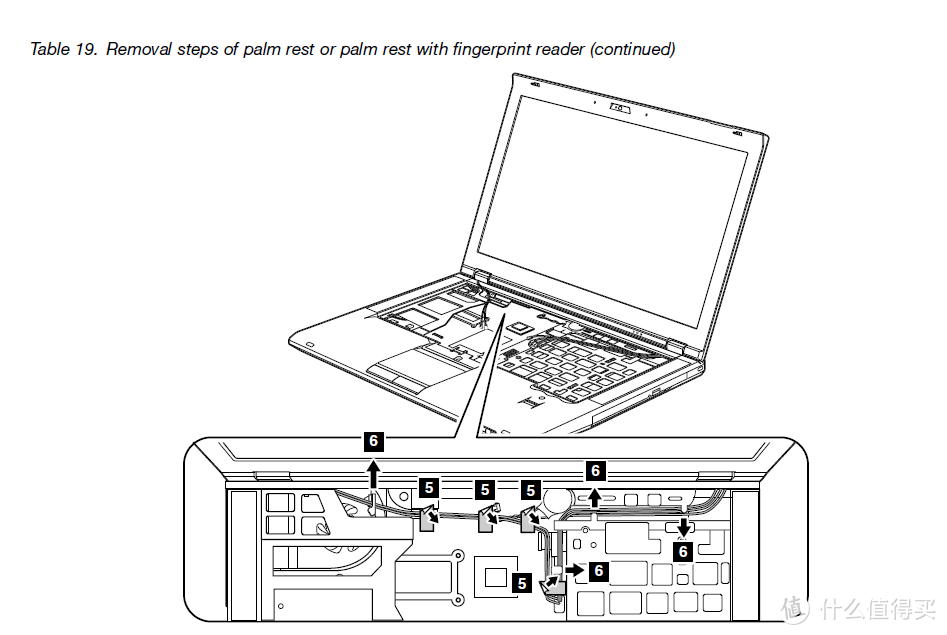

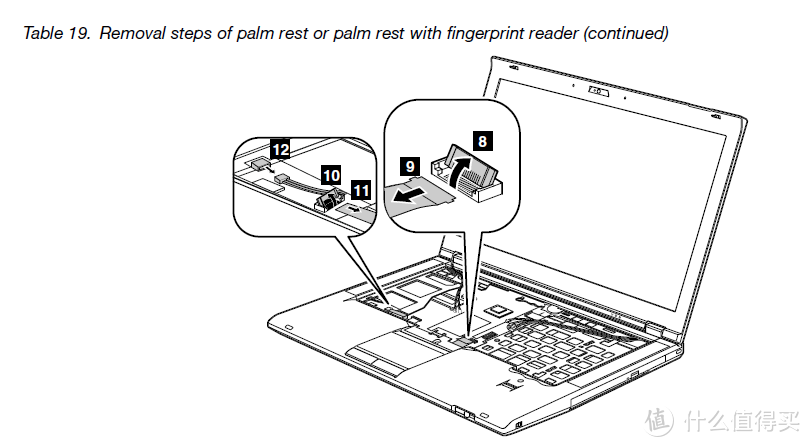





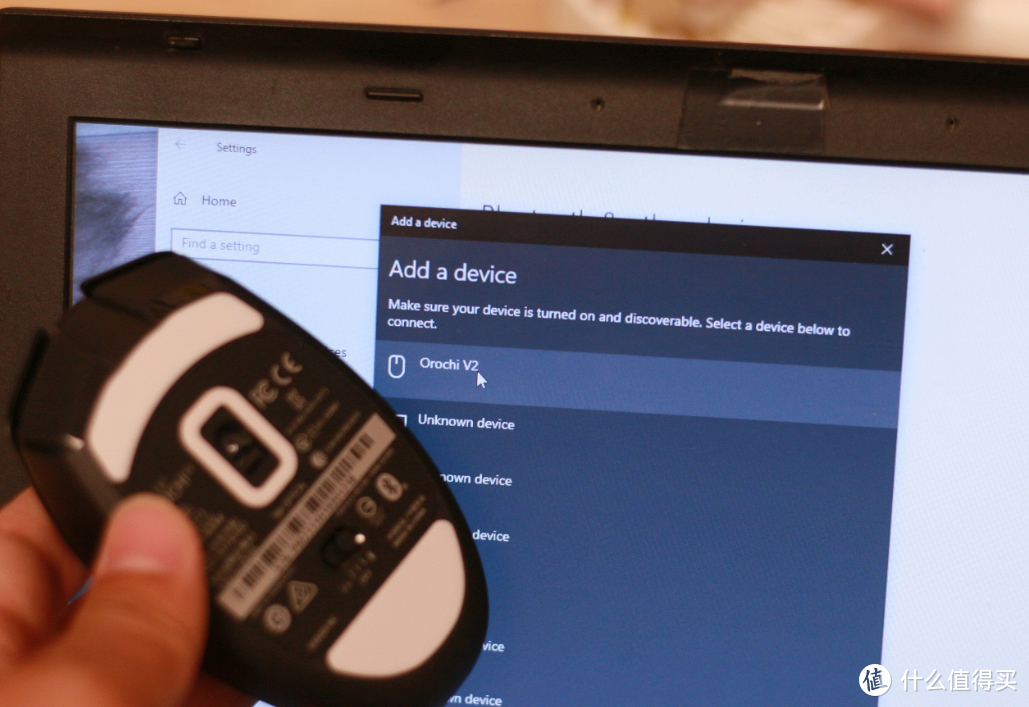
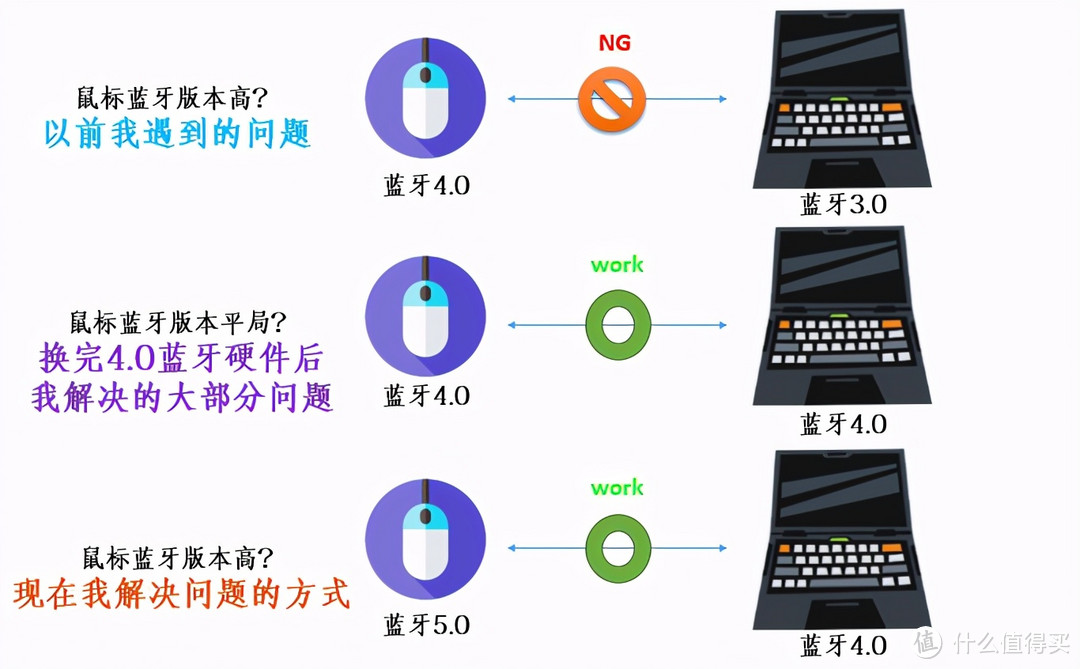
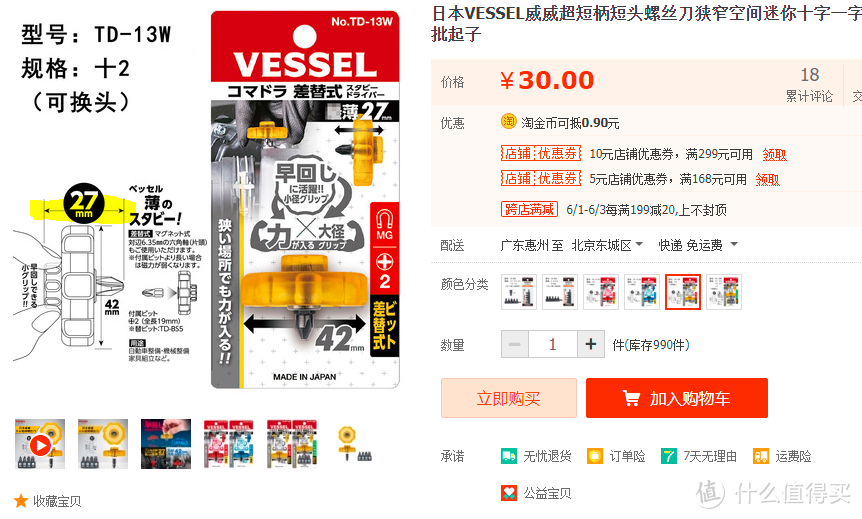




























































































魔爪1990
校验提示文案
fengpan584
校验提示文案
手撕鲈鱼
校验提示文案
小泽不是玛利亚o0
校验提示文案
moresure
校验提示文案
masticore
校验提示文案
masticore
校验提示文案
moresure
校验提示文案
小泽不是玛利亚o0
校验提示文案
手撕鲈鱼
校验提示文案
fengpan584
校验提示文案
魔爪1990
校验提示文案